Übersicht über Beispielberichte mit OData-Abfragen
Azure DevOps Services | Azure DevOps Server 2022 | Azure DevOps Server 2019
In diesem Artikel stellen wir Beispiele für die beliebtesten Berichte bereit:
Azure Boards
Azure Test Plans
Pipeline
Pipeline und Test
Alle Beispielberichtsartikel enthalten die folgenden Abschnitte und Informationen:
- Beispielabfragen : Die Power BI-Abfrage und die OData-Rohabfrage, die zusammen mit anderen Beispielabfragen zum Pullen von Daten in Power BI verwendet wird.
- Transformieren von Daten in Power BI : Schritte zum Transformieren der Daten in ein berichtsfähiges Format
- Erstellen Sie den Bericht – Schritte zum Erstellen eines einfachen Berichts aus den Daten.
Voraussetzungen
- Zugriff:Projektmitglied mit mindestens Basis-Zugriff.
- Berechtigungen: Standardmäßig verfügen Projektmitglieder über die Berechtigung zum Abfragen von Analysen und Erstellen von Ansichten.
- Weitere Informationen zu anderen Voraussetzungen für die Dienst- und Featureaktivierung sowie allgemeine Datenverfolgungsaktivitäten finden Sie unter Berechtigungen und Voraussetzungen für den Zugriff auf Analytics.
Eine Power BI-Abfrage
Beginnen Sie schnell mit den folgenden Schritten, die die OData-Abfrage in die Power BI-Abfrage einbetten. Die Abfrage kann wie folgt direkt in den Erweiterten Abfrage-Editor von Power BI eingefügt werden:
Wählen Sie "Daten abrufen" und dann "Leere Abfrage" aus.
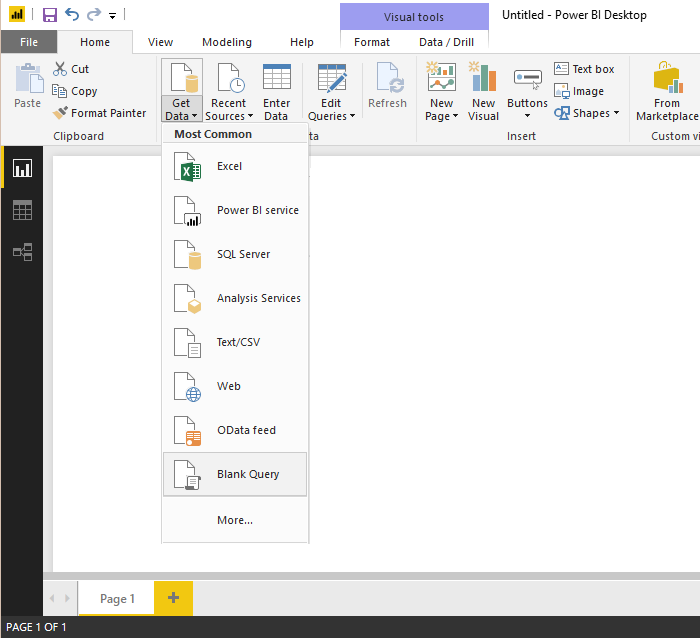
Wählen Sie im Power BI Query-Editor Erweiterter Editor aus.
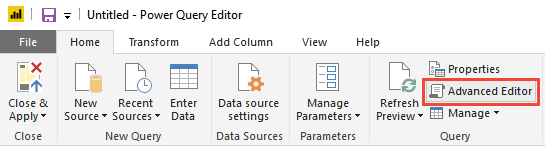
Das fenster Erweiterter Editor wird geöffnet.
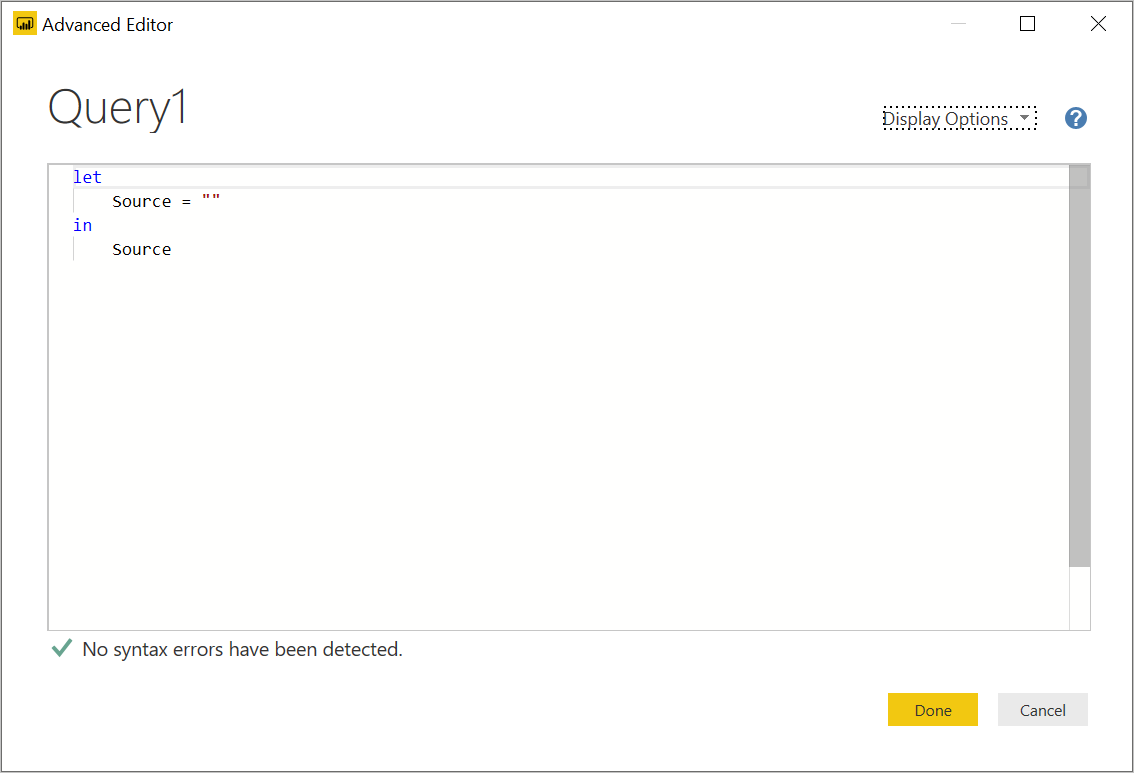
Ersetzen Sie den Inhalt durch eine der Beispielabfragen, die in den verknüpften Artikeln weiter oben in diesem Artikel aufgeführt sind.
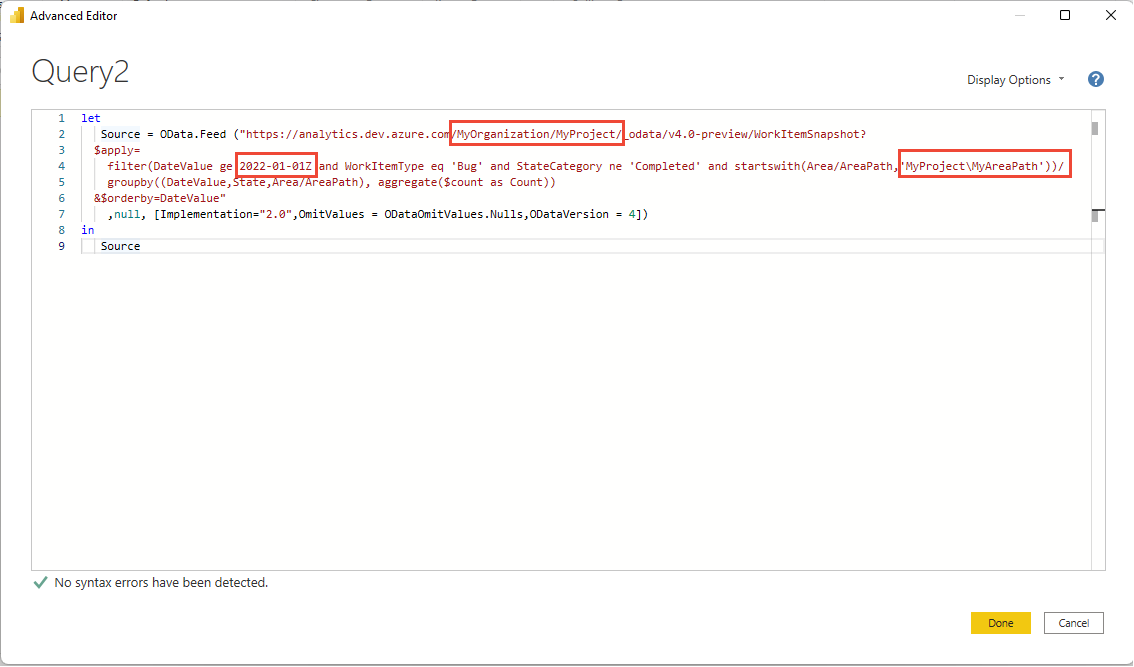
Die Beispielabfragen verfügen über Zeichenfolgen, die durch Ihre Werte ersetzt werden müssen, z. B. {organization} und {project}.
{organization}- Name Ihrer Organisation{project}- Ihr Teamprojektname. Oder lassen Sie "/{project}" vollständig für eine projektübergreifende Abfrage aus.
Je nach Beispielabfrage gibt es möglicherweise eine oder mehrere andere zu ersetzende Zeichenfolgen, z. B.:
{areapath}- Ihr Bereichspfad. Format:Project\Level1\Level2{iterationpath}- Ihr Iterationspfad. Format:Project\Level1\Level2{startdate}- Das Datum, an dem Ihr Trendbericht beginnen soll. Format: JJJJ-MM-DDZ. Beispiel:2019-04-01Zrepresents 2019-April-01. Schließen Sie keine Anführungszeichen ein.
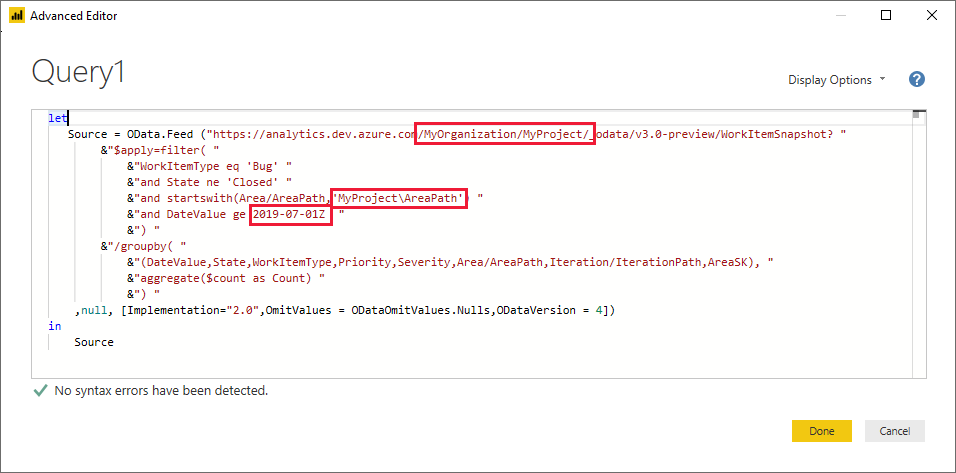
Um die Abfrage auszuführen, wählen Sie "Fertig" aus.
Wenn Sie noch nie mit Ihrem Konto verbunden sind, müssen Sie sich möglicherweise von Power BI authentifizieren. Ausführliche Informationen finden Sie unter Clientauthentifizierungsoptionen.
OData-Rohabfrage
Die meisten Beispielberichte stellen eine OData-Abfrage bereit, falls Sie die OData-Abfrage separat ändern und testen möchten, bevor Sie sie in Power BI verwenden. Diese Methode bietet mehr Flexibilität, umfasst jedoch andere Schritte, bevor Sie die OData-Abfrage in Power BI verwenden, wie in Connect mit Power BI- und OData-Abfragen beschrieben.
Weitere Informationen zum Schreiben von OData-Abfragen für Analytics finden Sie in der OData-Abfrage-Kurzübersicht